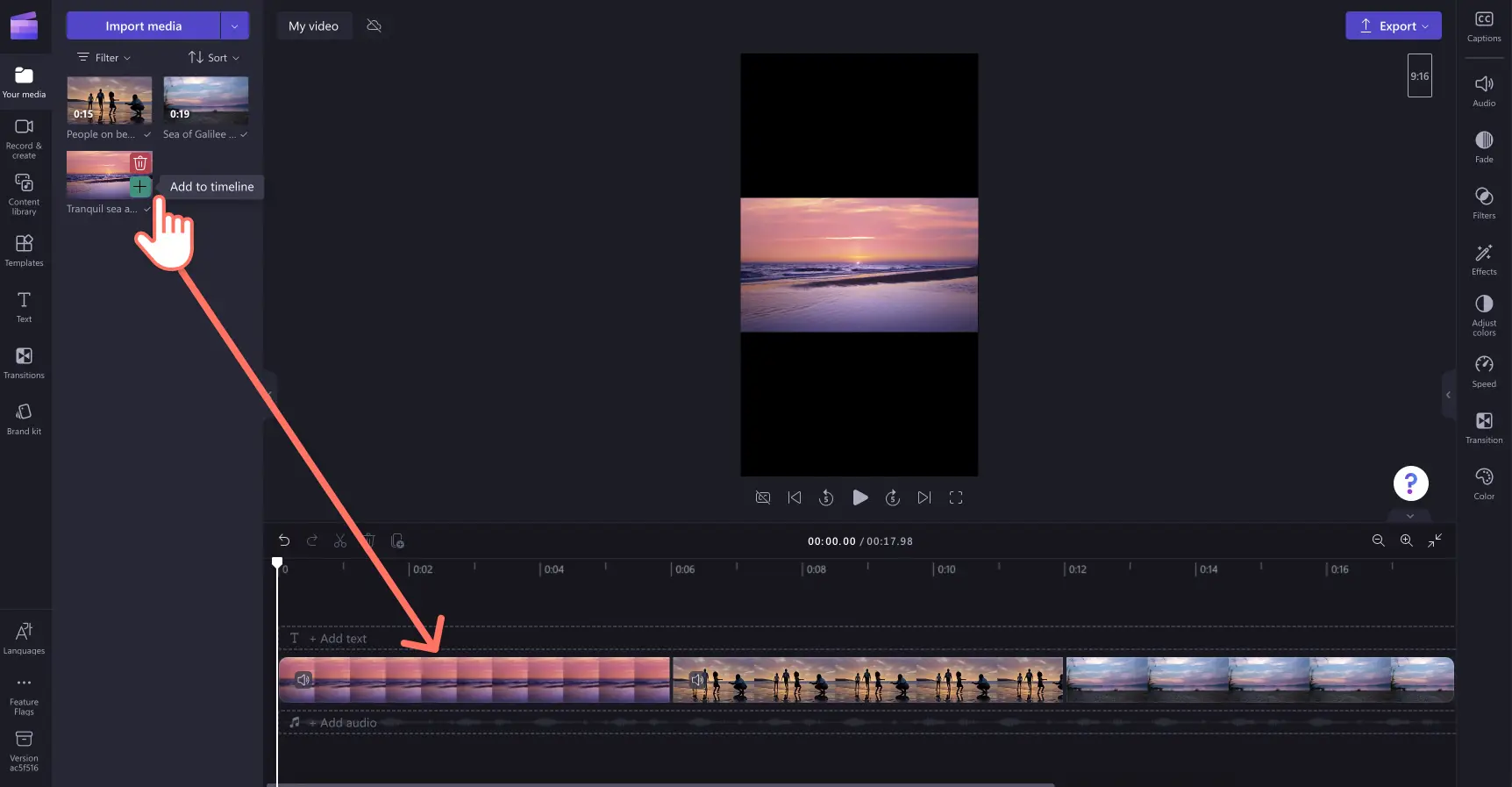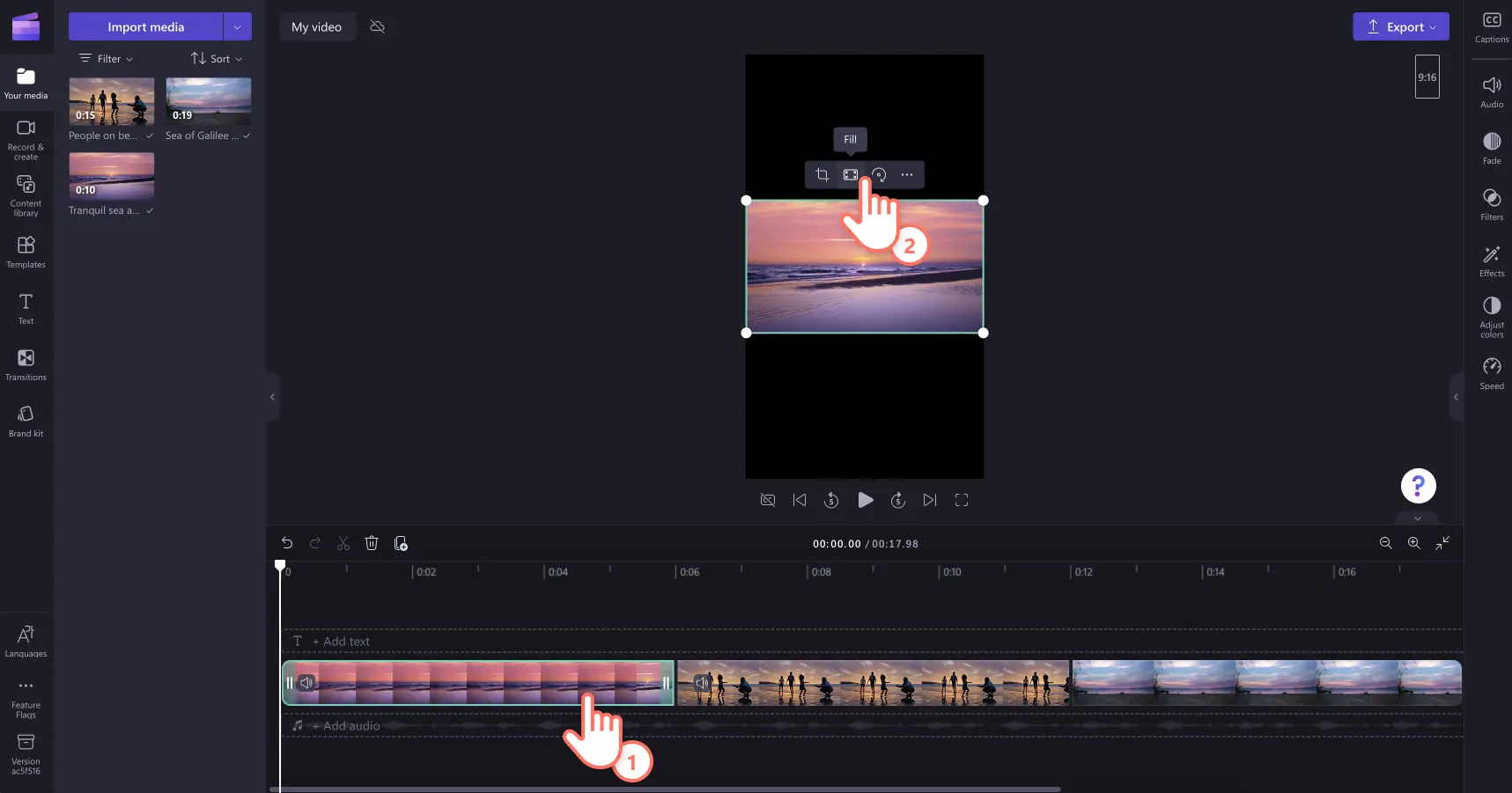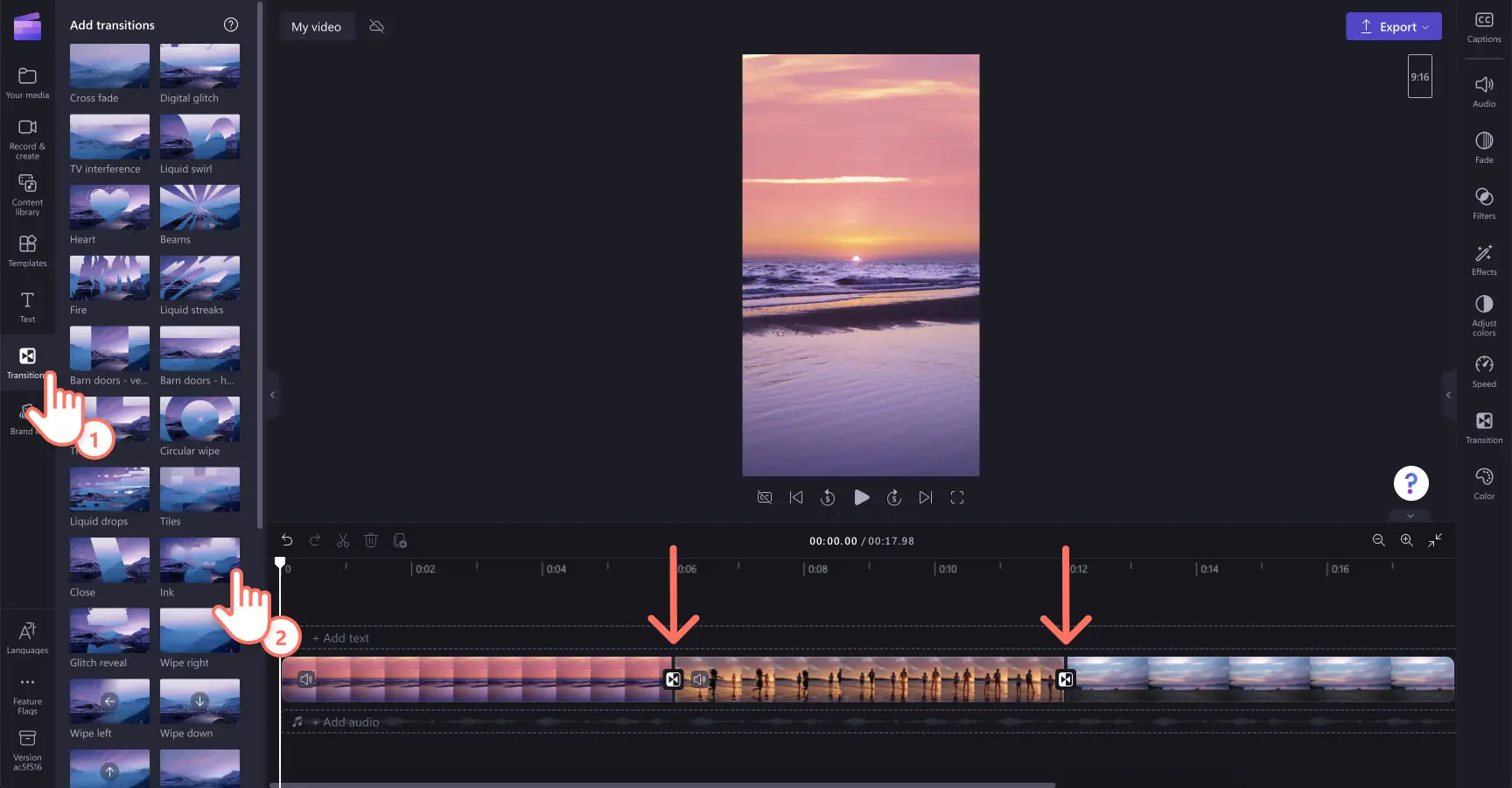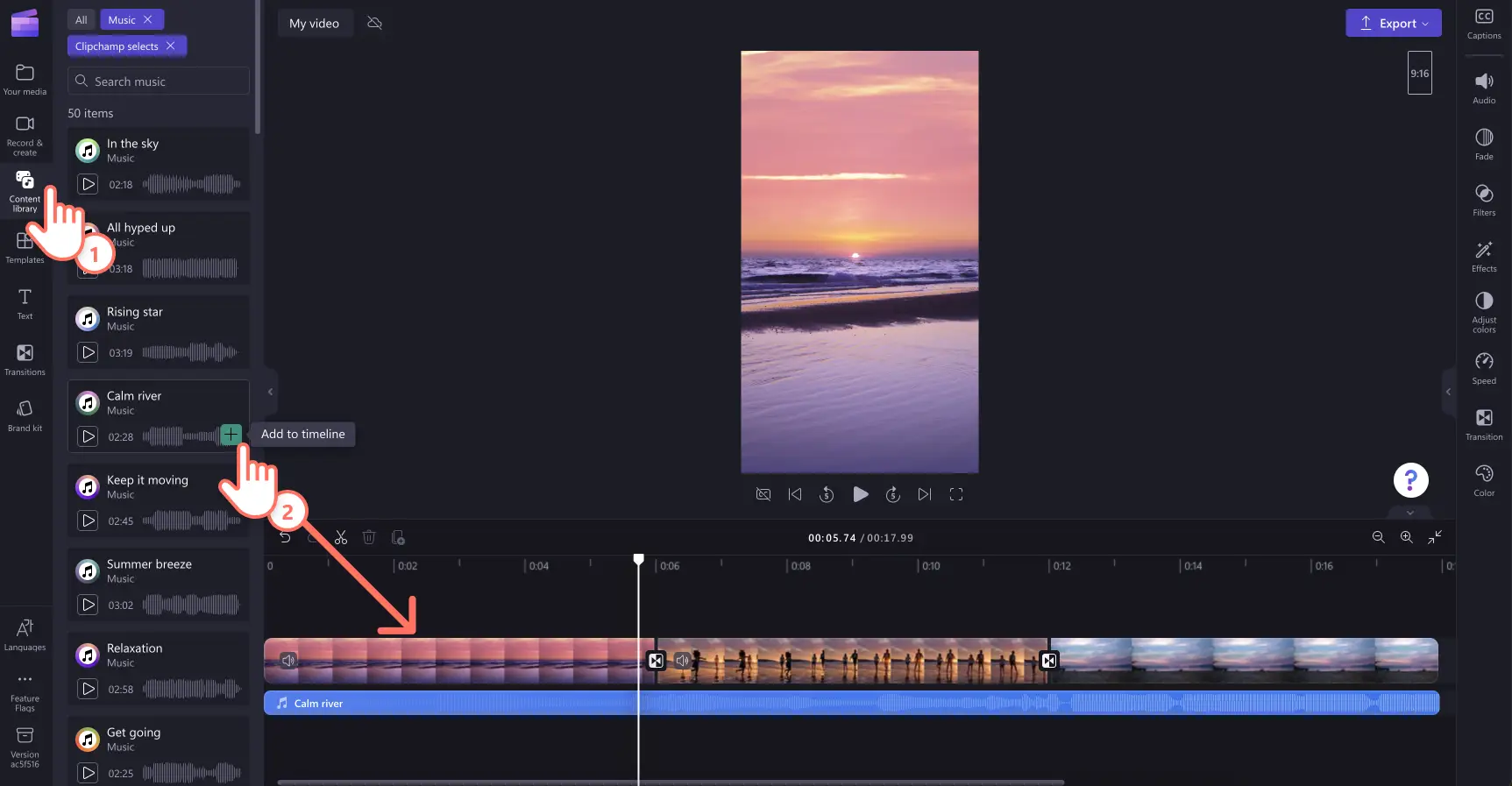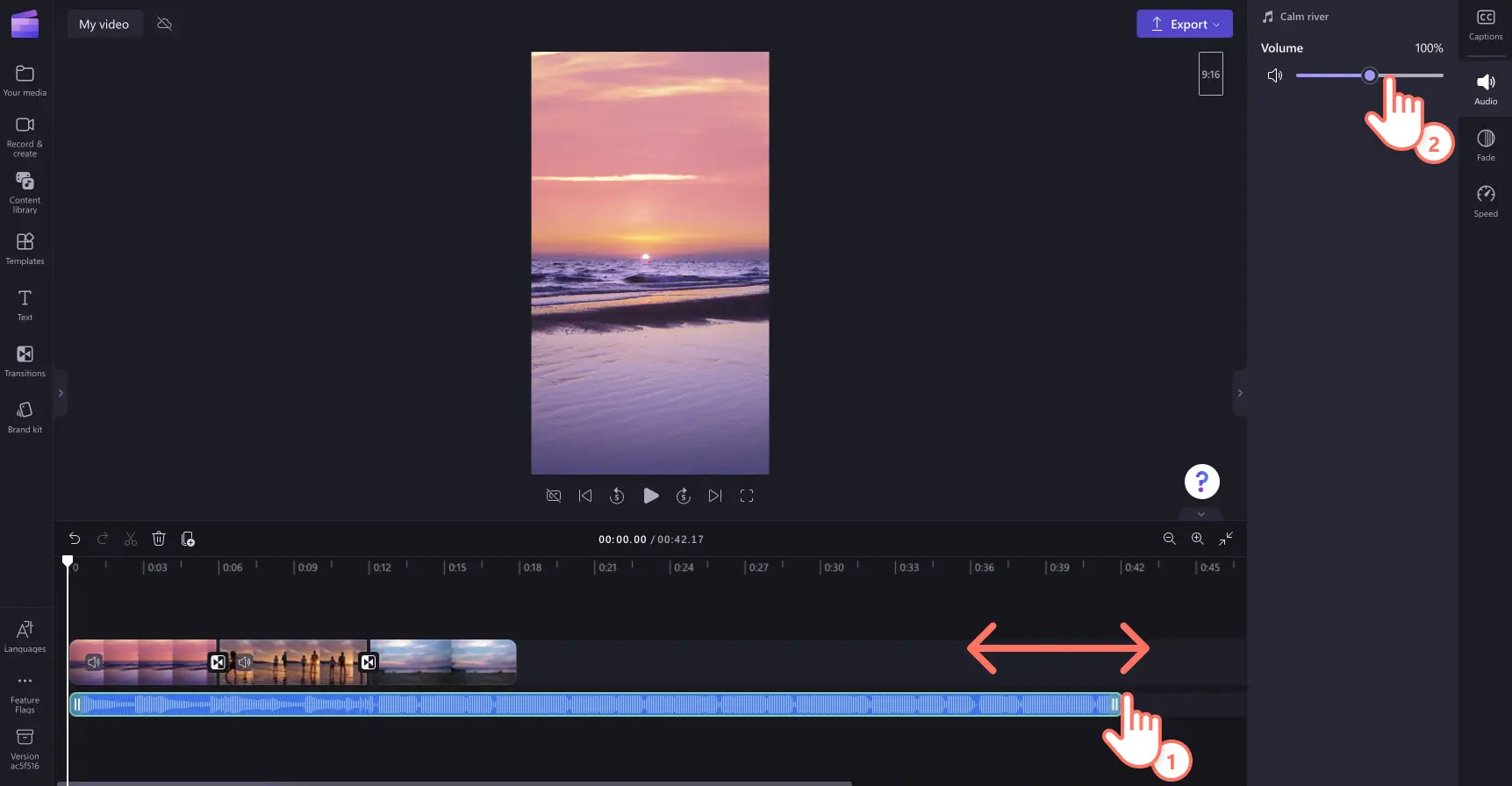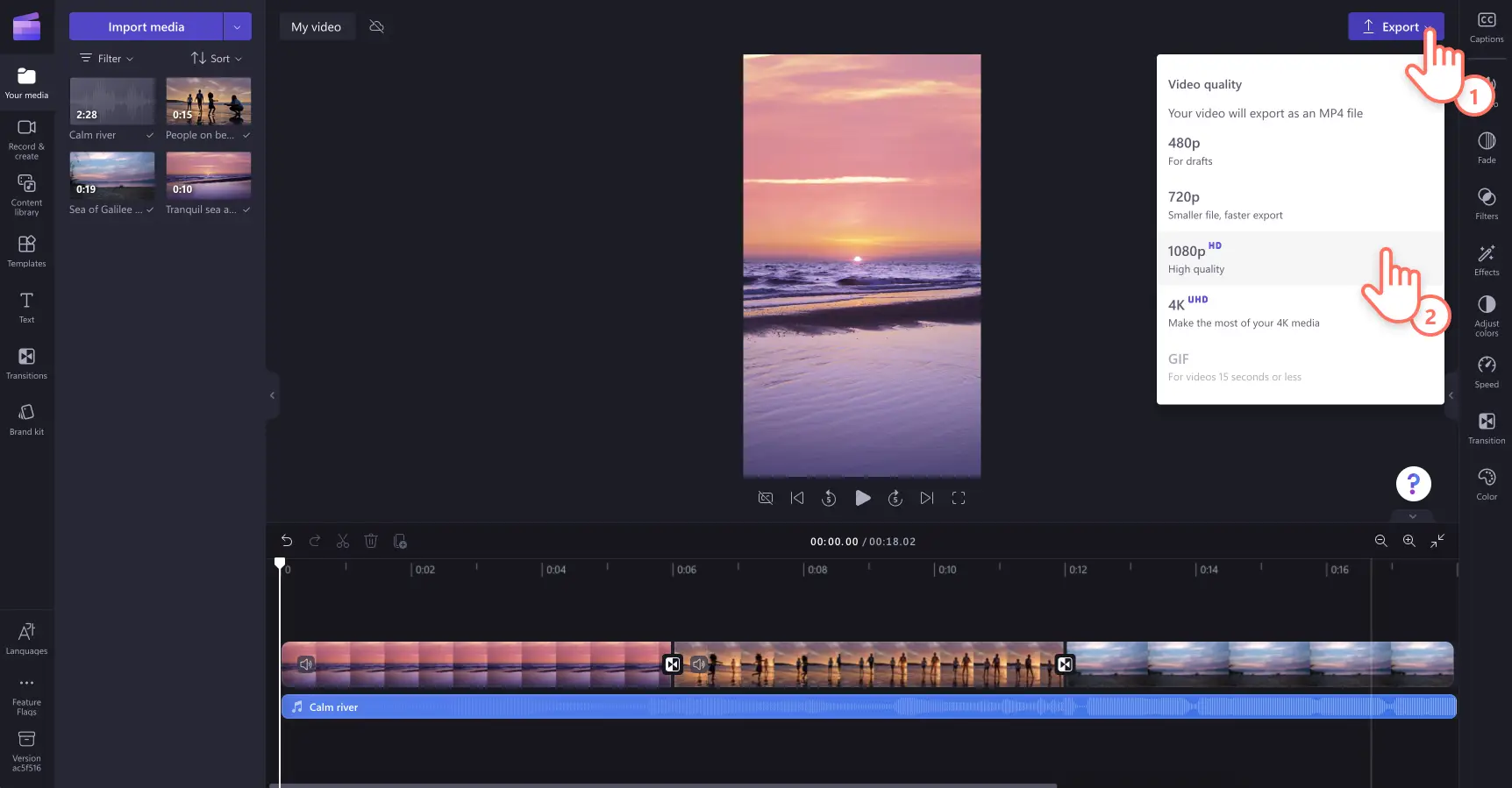Goed om te weten: De screenshots in dit artikel zijn gemaakt in Clipchamp voor persoonlijke accounts. Dezelfde principes zijn van toepassing op Clipchamp voor werk- en schoolaccounts.
Op deze pagina
Deel je favoriete momenten en prestaties door een montagevideo te maken voor sociale media.
Combineer je videoclips en foto's om boeiende montagevideo's te maken, van hoogtepunten van je reizen tot onvergetelijke gezinsmomenten. Je kunt eenvoudig het formaat van video's wijzigen zodat ze passen bij elk platform. Je kunt ook speciale effecten zoals AI-voice-overs toevoegen.
Ontdek hoe je je video-ideeën presenteert met vloeiende video-overgangen, achtergrondmuziek en animatietitels met Clipchamp.
Wat is een videomontage?
Een montagevideo is een compilatie van videoclips en foto's die op volgorde zijn geplaatst om een onvergetelijke video te maken. Montagevideo's zijn een populaire videotechniek voor het maken van films, populair op sociale media en een krachtig hulpmiddel voor storytelling om een thema, verhaal of bericht over te brengen. Montagevideo's hebben een filmisch uiterlijk. Video-editors noemen ze ook wel collagevideo's.
Elementen van een geweldige montagevideo
Soepele overgangen tussen scènes
Ga van de ene naar de andere clip of foto met overgangen. Je kunt ook het tempo van je video aanpassen door de overgang tussen twee assets langzaam of snel te maken. Probeer professionele video-overgangen zoals hapering, vegen, vervagen naar zwart of wit, jump cuts en meer.
Zachte achtergrondmuziek of een voice-over
Bepaal de toon van je montagevideo door zachte royaltyvrije muziek op de achtergrond toe te voegen of maak een boeiende voice-over. Zoek in een reeks zorgvuldig geselecteerde audiocategorieën om de perfecte muziek voor je videothema te vinden, bijvoorbeeld vrolijke ritmes of lo-fi, langzame muziek. Als je je montagevideo naar een hoger niveau wilt tillen, maak je een informatieve AI-voice-over om de sfeer van je video te verbeteren of humor toe te voegen.
Stijlvolle overlays met een kader
Til de stijl van je video naar een hoger niveau met unieke video-overlays zoals kaders en randen. Kies uit decoratieve vintage kaders, regenboogknipperlichten en moderne abstracte randen om je montagevideo een unieke draai te geven.
Informatieve animatietitels
Geef je montagevideo een titel met de hulp van bewegende tekst. Met gebruik van tekst en titels kun je binnen een paar seconden de nadruk leggen op gespreksonderwerpen, context toevoegen en je video verfijnen. Selecteer diverse stijlen voor titels, lettertypen, kleuren, grootten, posities en thema's.
Vijf ideeën voor montagevideo's voor sociale media
1. Video's van reizen en vakanties
Presenteer je laatste reizen of favoriete vakantiemomenten in het feestelijke seizoen met een montagevideo. Deel je verticale video op TikTok en Instagram om verbinding te maken met je kijkers en ze te inspireren om te reizen.
2. Speciale gelegenheidsmontage
Roep emoties en herinneringen op met betrekking tot speciale gebeurtenissen door je videoclips en foto's om te zetten in een hartverwarmende montage. Een montagevideo met een voice-over is ideaal om te uploaden naar YouTube, of het nu gaat om video's van verjaardagen, mijlpalen, feestjes of bruiloften.
3. Instructies voor renovaties en klussen
Presenteer je laatste renovatie of deel trots je klusprojecten in een leuke montagevideo. Neem jezelf in realtime of met een timelapse op, combineer je clips met gebruik van een video-indeling met een gesplitst scherm, voeg overgangen met vegen toe en deel het op sociale media. 'Voor en na'-montagevideo's zijn ook heel populair op TikTok.
4. Montagevideo over transformatie na training
Als je het beeld voor en na een trainingstraject, dieet of workouts wilt laten zien, maak je een montagevideo over de transformatie die je kijkers gemotiveerd zal houden. Combineer je clips eenvoudig met snelle jump cuts, overlays met stickers en vrolijke achtergrondmuziek. Als je klaar bent, deel je de getransformeerde video als Instagram Reels.
5. Montages van wekelijkse outfits
Blijf bij met de trends op TikTok en Instagram door video's met ideeën voor outfits te maken. Neem jezelf elke dag op in je werkkleding, combineer vervolgens de korte clips met animatietitels en een voice-over om een modieuze montagevideo te maken.
Een videomontage maken in Clipchamp
Stap 1. Importeer video's of selecteer stockmateriaal
Als je je eigen video's wilt importeren, ga je naar de werkbalk, open je het tabblad Jouw media en klik je op de knop Media importeren om door je computerbestanden te bladeren of verbinding te maken met je OneDrive.
Je kunt ook royaltyvrije stockmedia gebruiken in montagevideo's om tussenruimten op te vullen of als achtergrond. Ga naar de werkbalk, klik op het tabblad Videobibliotheek en zoek in de verschillende stockcategorieën.
Voordat je je video's toevoegt op de tijdlijn, zorg je ervoor dat de hoogte-breedteverhouding de juiste dimensies heeft voor je socialemediaplatform. Als je je montagevideo wilt delen op TikTok, Instagram of YouTube Shorts, raden we je aan de hoogte-breedteverhouding te wijzigen van 9:16 in 16:9. Klik op de knop met 16:9 en klik vervolgens op de knop met 9:16.
Sleep vervolgens elke video naar de tijdlijn vanaf het tabblad Jouw media. Zorg ervoor dat je video's en foto's naast elkaar op de tijdlijn plaatst. Je kunt de volgorde op de tijdlijn zo vaak wijzigen als je wilt.
Als je assets een andere hoogte-breedteverhouding hebben, gebruik je eenvoudigweg het hulpmiddel voor passen en vullen op de zwevende werkbalk.
Stap 2. Plaats overgangen tussen clips
Als je een montagevideo wilt maken van je clips of foto's, plaats je overgangen tussen de assets op de tijdlijn. Klik op het tabblad Overgangen op de werkbalk. Plaats de cursor op een video-overgang om een voorbeeld te bekijken. Sleep een video-overgang naar de tijdlijn tussen twee assets. De overgang wordt automatisch op de juiste plaats op de tijdlijn gezet.
Stap 3. Voeg royaltyvrije muziek toe
Klik op het tabblad 'Muziek en SFX' op de werkbalk en blader door de opties voor royaltyvrije muziek. Gebruik de zoekbalk om door de bibliotheek te bladeren met gebruik van trefwoorden zoals 'blij', 'verdrietig', 'vrolijk' en meer. Klik op de afspeelknop om de audionummers te beluisteren en sleep het nummer vervolgens op de tijdlijn onder je media.
Snijd de audio met de groene grepen bij om deze aan te passen op de videolengte. Sleep de groene grepen naar links van de tijdlijn om het videobestand in te korten. Je kunt ook het audiotabblad in het eigenschappenvenster gebruiken om het volume van de audio te bewerken.
Stap 4. Bekijk een voorbeeld van je video en sla deze op
Klik op de knop Afspelen en bekijk een voorbeeld van je nieuwe montagevideo voordat je deze opslaat. Wanneer je er klaar voor bent om op te slaan, klik je op de knop Exporteren en selecteer je een videoresolutie. Voor de beste kwaliteit raden we je aan om alle video's op te slaan in een videoresolutie van 1080p. Betalende abonnees kunnen opslaan in een 4K-videoresolutie.
Bekijk onze YouTube-zelfstudie voor meer hulp.
Voor meer tips voor het maken van geweldige ideeën voor sociale media bekijk je de ultieme YouTube-gids. Vergroot je betrokkenheid en bewustzijn door het formaat te wijzigen en ook je video op TikTok te posten.
Probeer de gratis versie van Clipchamp of download de Clipchamp Windows-app om aan de slag te gaan.